虚拟机 教程 简单到复杂 网友手把手教您使用虚拟机
- 问答
- 2025-08-01 07:46:41
- 2
🔥 网友手把手教您使用虚拟机:从零开始到高手进阶
场景引入:
小明最近想学Linux,但怕把电脑搞崩;小红需要测试一款“来路不明”的软件,又担心中毒…💻💣 这时候虚拟机就是救星!它能让你在电脑里“套娃”运行另一个系统,安全又方便!今天咱们从装系统到高级玩法,一篇搞定~
虚拟机是啥?能吃吗?🤔
简单说,它像一台“虚拟电脑”——用软件模拟出CPU、内存、硬盘,让你在同一台机器上同时跑多个系统(比如Win11里开个Ubuntu)。
✅ 用途:
- 测试软件/病毒(炸了删掉就行)
- 学编程、运维(Linux随便折腾)
- 运行老旧系统(比如怀念XP时代的游戏🎮)
准备工作 🛠️
选虚拟机软件
- 新手首选:
VMware Workstation Player(免费够用) - 极客之选:
VirtualBox(开源免费,功能稍弱) - Mac用户:
Parallels Desktop(流畅但收费)
下载系统镜像
比如想装Windows就找.iso文件,推荐去官网下(比如微软官方镜像),Linux推荐Ubuntu或CentOS。
手把手安装虚拟机 🎬
以VMware装Ubuntu为例:
步骤1:新建虚拟机
打开VMware → 点击“创建新虚拟机” → 选择“自定义” → 硬件兼容性默认就好。
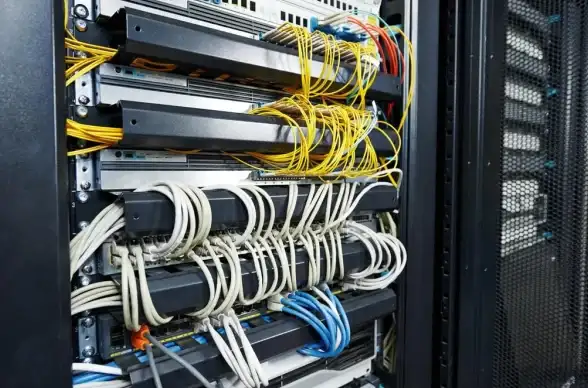
步骤2:挂载镜像
在“安装来源”选择你下载的Ubuntu的.iso文件,就像给虚拟光驱插了张光盘💿。
步骤3:分配资源
- 内存:建议分2GB以上(主机有8GB的话)
- 硬盘:20GB起步(选“拆分虚拟磁盘”更灵活)
- CPU核心:分1-2个够用
步骤4:启动安装
点击“开启此虚拟机” → 按屏幕提示安装系统(和真机安装一样)→ 搞定!🎉
必学基础操作 🎯
快照功能(时光机⏳)
装完系统先拍个快照!以后玩崩了能一键还原。
👉 VMware:菜单栏“虚拟机” → 快照 → 拍摄快照
共享文件夹
宿主机和虚拟机传文件不用U盘!
👉 VMware:虚拟机设置 → 选项 → 共享文件夹 → 添加主机目录
网络模式
- NAT:虚拟机共享主机IP(默认够用)
- 桥接:虚拟机像独立设备(适合搭服务器)
高手进阶技巧 🔥
虚拟机组网
开多个虚拟机→设置相同网段→模拟服务器集群,学运维超方便!
性能优化
- 启用3D加速(玩游戏/图形软件更流畅)
- 调整虚拟磁盘为“固态硬盘”模式
命令行操控
用VBoxManage或vmrun命令批量管理虚拟机,适合自动化测试。
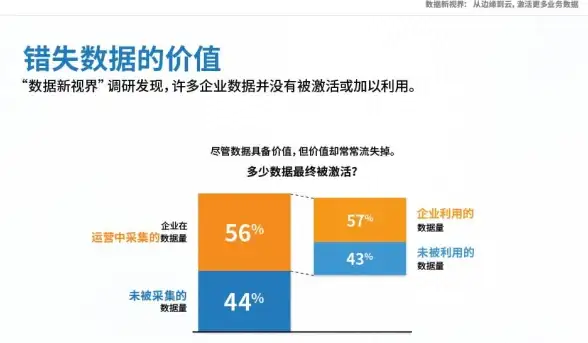
常见问题 ❓
Q:虚拟机卡成PPT?
A:① 给虚拟机多分点内存 ② 关闭宿主机的杀毒软件 ③ 换用轻量系统(比如Lubuntu)
Q:怎么装显卡驱动?
A:VMware Tools/VirtualBox增强功能了解一下~安装后支持拖放文件、自适应分辨率。
安全提醒 ⚠️
虽然虚拟机隔离性强,但:
- 别在虚拟机里登录真实银行账号
- 测试病毒前确保关闭共享文件夹
:从装系统到玩转快照、组网,虚拟机就像数码版的“乐高”🧩,随你搭建各种实验环境!遇到问题欢迎评论区交流~(数据参考:2025年8月虚拟化技术趋势)
💡 小彩蛋:试试在虚拟机里再开虚拟机(套娃警告!)
本文由 宇文之桃 于2025-08-01发表在【云服务器提供商】,文中图片由(宇文之桃)上传,本平台仅提供信息存储服务;作者观点、意见不代表本站立场,如有侵权,请联系我们删除;若有图片侵权,请您准备原始证明材料和公证书后联系我方删除!
本文链接:https://vps.7tqx.com/wenda/502946.html
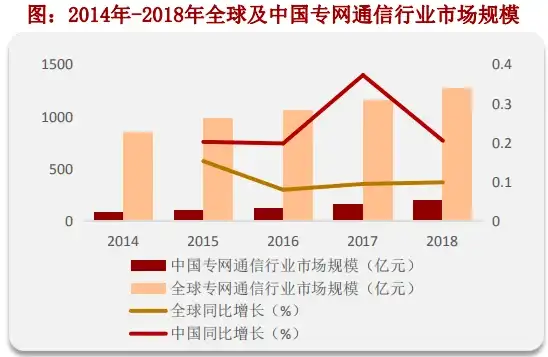





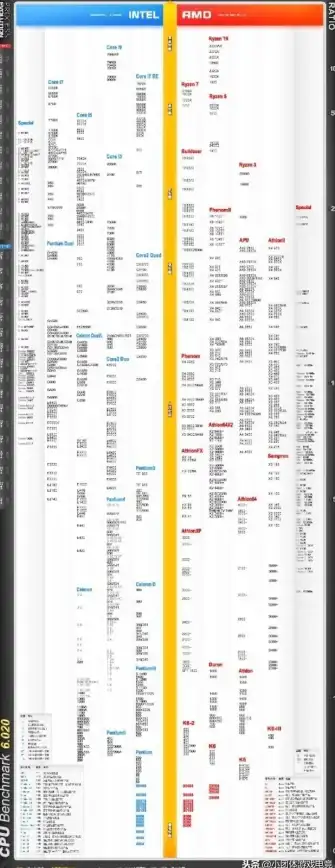


发表评论